- Del 1. Synkroniser iPad til ny datamaskin med FoneTrans for iOS
- Del 2. Synkroniser iPad til ny datamaskin via iTunes
- Del 3. Synkroniser iPad til ny datamaskin av Finder
- Del 4. Synkroniser iPad til ny datamaskin via iCloud for Windows
- Del 5. Synkroniser iPad til ny datamaskin via iCloud på Mac
- Del 6. Vanlige spørsmål om synkronisering av iPad til ny datamaskin
Synkroniser iPad til ny datamaskin – de beste metodene [2023 bevist]
 Postet av Lisa Ou / 06. juli 2022 09:00
Postet av Lisa Ou / 06. juli 2022 09:00 For å lagre en sikkerhetskopi på datamaskinen og forhindre tap av data, vil iPad-brukere sikkerhetskopiere enhetene sine regelmessig. Faktisk er det mange verktøy på markedet som hjelper deg med å administrere iOS-data på en enkel måte. Spørsmålet er hvordan du velger den beste.
Ikke bekymre deg. Dette innlegget viser deg de fem beste 5 metodene du ikke bør gå glipp av.


Guide List
- Del 1. Synkroniser iPad til ny datamaskin med FoneTrans for iOS
- Del 2. Synkroniser iPad til ny datamaskin via iTunes
- Del 3. Synkroniser iPad til ny datamaskin av Finder
- Del 4. Synkroniser iPad til ny datamaskin via iCloud for Windows
- Del 5. Synkroniser iPad til ny datamaskin via iCloud på Mac
- Del 6. Vanlige spørsmål om synkronisering av iPad til ny datamaskin
Del 1. Synkroniser iPad til ny datamaskin med FoneTrans for iOS
Det beste du bør prøve først er et tredjepartsverktøy kalt FoneTrans for iOS på datamaskinen. Den lar deg overføre iPhone, iPad og iPod Touch-data mellom datamaskin og enhet. Du kan enkelt bruke den til å flytte alt fra iPad til datamaskin. Du kan til og med enkelt overføre iTunes med den. Nedenfor er de klare instruksjonene om hvordan du synkroniserer iPad til ny datamaskin med FoneTrans for iOS.
Med FoneTrans for iOS, vil du ha frihet til å overføre data fra iPhone til datamaskin. Du kan ikke bare overføre iPhone-tekstmeldinger til datamaskinen, men også bilder, videoer og kontakter kan enkelt flyttes til PC.
- Overfør bilder, videoer, kontakter, WhatsApp og mer data med letthet.
- Forhåndsvis data før du overfører.
- iPhone, iPad og iPod touch er tilgjengelige.
Trinn 1Last ned og installer FoneTrans for iOS på datamaskinen, koble deretter iPhone med USB cable.fonetrans-for-ios-info
Trinn 2Pek Stol -knappen når den dukker opp på iPad-skjermen. Velge Data-type du vil overføre fra venstre panel i hovedgrensesnittet etter deteksjon.
Trinn 3Merk av for elementene du vil overføre til datamaskinen, klikk på eksport til PC og velg en lokal mappe for å lagre dem.

Etter det kan du åpne mappen som lagret dataene dine og se dem på datamaskinen. Dessuten kan du også velge å overføre disse dataene fra datamaskin til enhet.
Noen brukere foretrekker kanskje å bruke Apple-måter for å løse problemer fra iPhone, iPad og andre Apple-enheter og -tjenester. Hvis du er en av dem, gå til neste del.
Del 2. Synkroniser iPad til ny datamaskin via iTunes
Helt i begynnelsen ville iPad-brukere trenge iTunes på datamaskinen for å administrere iOS-data. Det hjelper deg å sikkerhetskopiere, gjenopprette og synkronisere data uten hindringer. Hvis du vil synkronisere iPad til ny datamaskin, vennligst sjekk veiledningen nedenfor for hvordan du bruker iTunes.
Trinn 1Last ned iTunes på datamaskinen, koble iPad-en til den.
Trinn 2Trykk på Trust på iPad-skjermen for å tillate tilkoblingen. Etter det klikker du enhet ikonet på iTunes-grensesnittet.
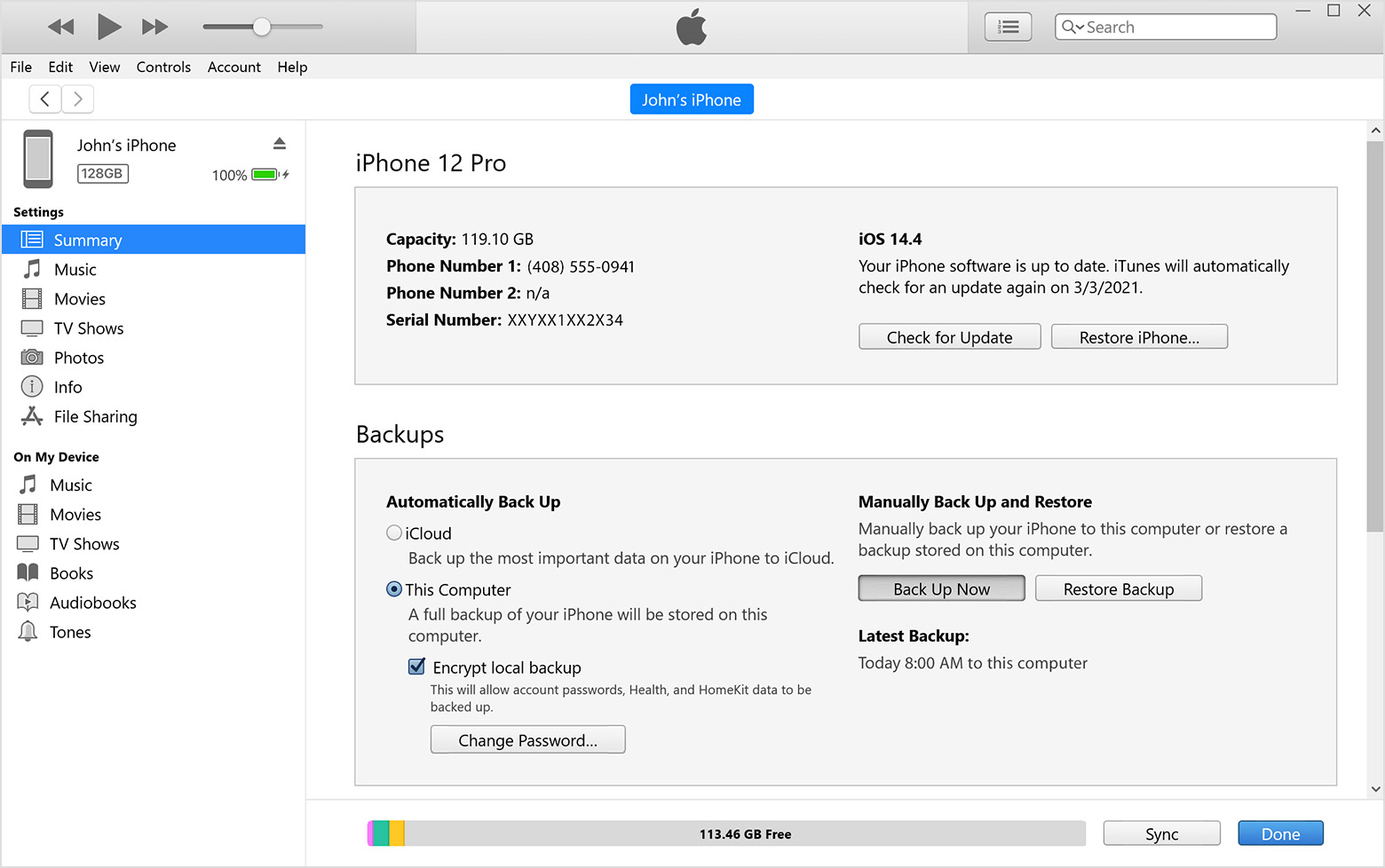
Trinn 3Velg data du vil synkronisere til datamaskinen, velg musikk, for eksempel. Merk deretter av i boksen ved siden av Synkroniser musikk.
Trinn 4Klikk Synkroniser knapp.
Og du kan også aktivere funksjonen for å synkronisere iPad uten fysisk tilkobling gjennom Oppsummering > Synkroniser med denne iPaden over Wi-Fi > Påfør. Når du åpner iTunes på datamaskinen og kobler begge enhetene til samme Wi-Fi, synkroniseres enheten automatisk.
Hvis du oppdaterer macOS og ikke finner iTunes på datamaskinen lenger, kan du gå videre til neste del om hvordan du bruker alternativet på Mac.
Del 3. Synkroniser iPad til ny datamaskin av Finder
Apple sluttet med iTunes på den nyeste macOS og erstattet den med Finder, Apple Music-appen og andre 2 funksjoner. Men ikke bekymre deg, siden det også kan hjelpe deg med å sikkerhetskopiere og gjenopprette iPad-data. Her er de detaljerte trinnene for å synkronisere iPad til ny datamaskin med Finder.
Med FoneTrans for iOS, vil du ha frihet til å overføre data fra iPhone til datamaskin. Du kan ikke bare overføre iPhone-tekstmeldinger til datamaskinen, men også bilder, videoer og kontakter kan enkelt flyttes til PC.
- Overfør bilder, videoer, kontakter, WhatsApp og mer data med letthet.
- Forhåndsvis data før du overfører.
- iPhone, iPad og iPod touch er tilgjengelige.
Trinn 1Åpne Finder på Mac, trykk Stol på iPad-skjermen for å tillate tilkoblingen.
Trinn 2Klikk på enhet ikonet på Finder, og velg enheten din fra venstre side.
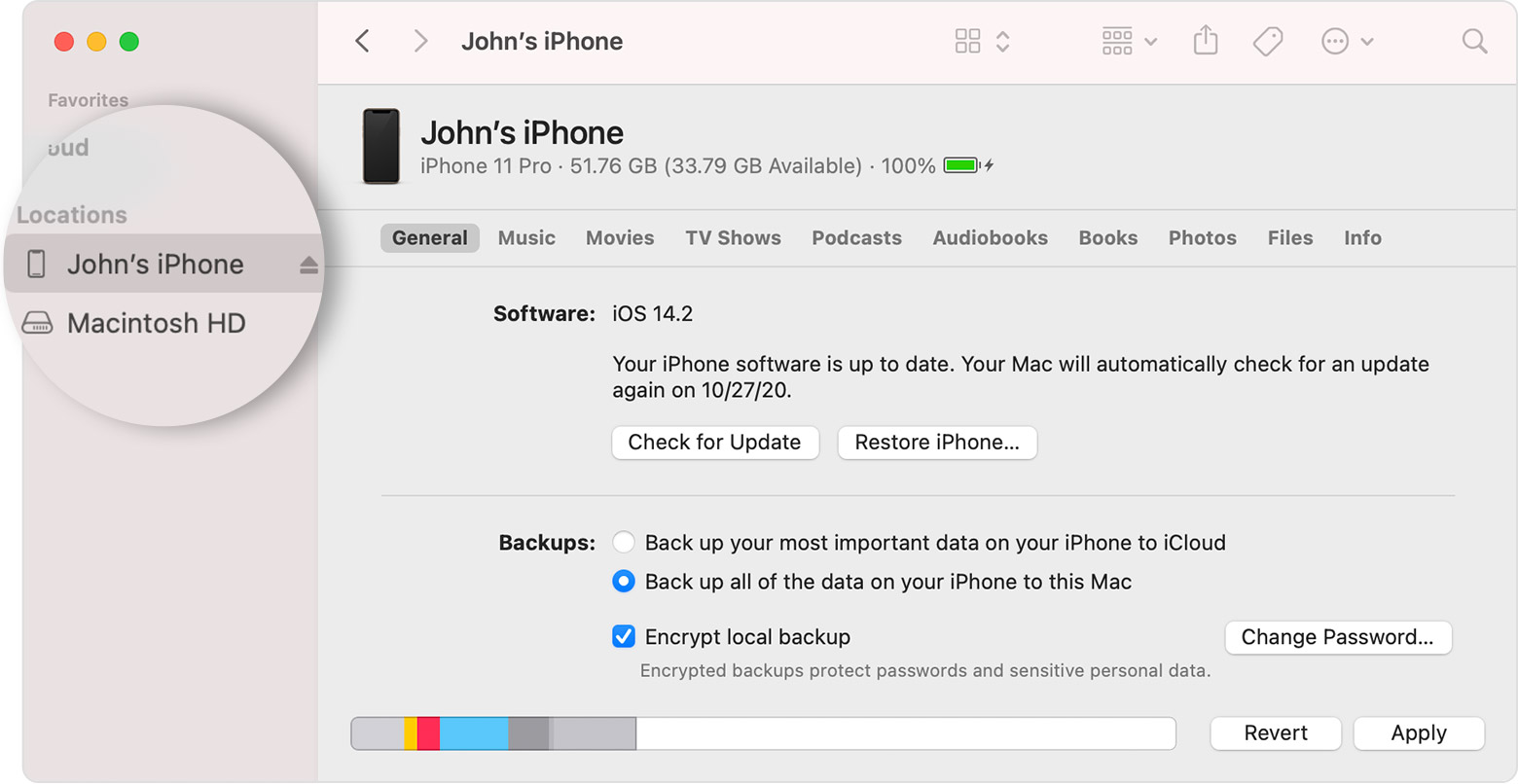
Trinn 3Velg hvilke data du vil ha fra høyre side. Undersøk Synkroniser [data] til iPad.
Trinn 4Klikk Synkroniser.
På samme måte kan du også aktivere funksjonen for å synkronisere iPad via Wi-Fi gjennom Finder > general > Vis denne iPad-en når du er på Wi-Fi.
Blant trådløse metoder bør iCloud være den beste måten å administrere iOS-data ved å bruke samme Apple-ID. I de følgende delene vil iCloud på Windows og Mac bli introdusert.
Del 4. Synkroniser iPad til ny datamaskin via iCloud for Windows
Med iCloud for Windows vil dataene dine bli synkronisert og lastet ned automatisk på tvers av ulike enheter. Du kan velge hele eller selektive data du vil holde deg oppdatert. Nedenfor ser du hvordan du synkroniserer iPad til en ny datamaskin med iCloud for Windows.
Trinn 1Last ned og installer iCloud for Windows på datamaskinen, og kjør den. Du vil bli bedt om å logge på kontoen din.
Trinn 2Sett opp iCloud for Windows og velg dataene du ønsker.
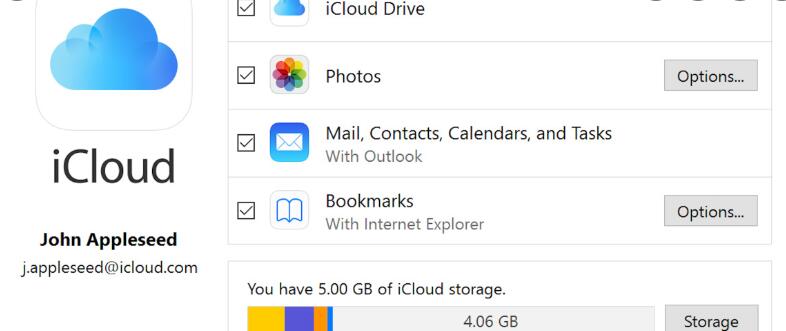
Trinn 3På iPad, gå til innstillinger > [navnet ditt] > iCloud for å synkronisere de relaterte dataene til datamaskinen.
Hva om du er en Mac-bruker? Du kan også synkronisere iPad-data til en ny Mac, og du trenger ikke laste ned iCloud. Fortsett.
Med FoneTrans for iOS, vil du ha frihet til å overføre data fra iPhone til datamaskin. Du kan ikke bare overføre iPhone-tekstmeldinger til datamaskinen, men også bilder, videoer og kontakter kan enkelt flyttes til PC.
- Overfør bilder, videoer, kontakter, WhatsApp og mer data med letthet.
- Forhåndsvis data før du overfører.
- iPhone, iPad og iPod touch er tilgjengelige.
Del 5. Synkroniser iPad til ny datamaskin via iCloud på Mac
Etter tillatelse kan iCloud-data synkroniseres mellom iOS, iPadOS, macOS og iCloud for Windows. Så Mac-brukere kan også synkronisere iPad-data til en datamaskin gjennom iCloud-innstillinger. Nedenfor er en demonstrasjon av hvordan du synkroniserer iPad til ny datamaskin på Mac med iCloud.
Trinn 1Gå til på iPad innstillinger > [navnet ditt] > iCloud for å aktivere alle data du vil synkronisere.
Trinn 2På Mac logger du på Apple-ID-en din via Apple-menyen > system~~POS=TRUNC > Apple-ID > iCloud.
Trinn 3Deretter kan du se alle tilgjengelige data kan synkroniseres til Mac, klikk på dem.
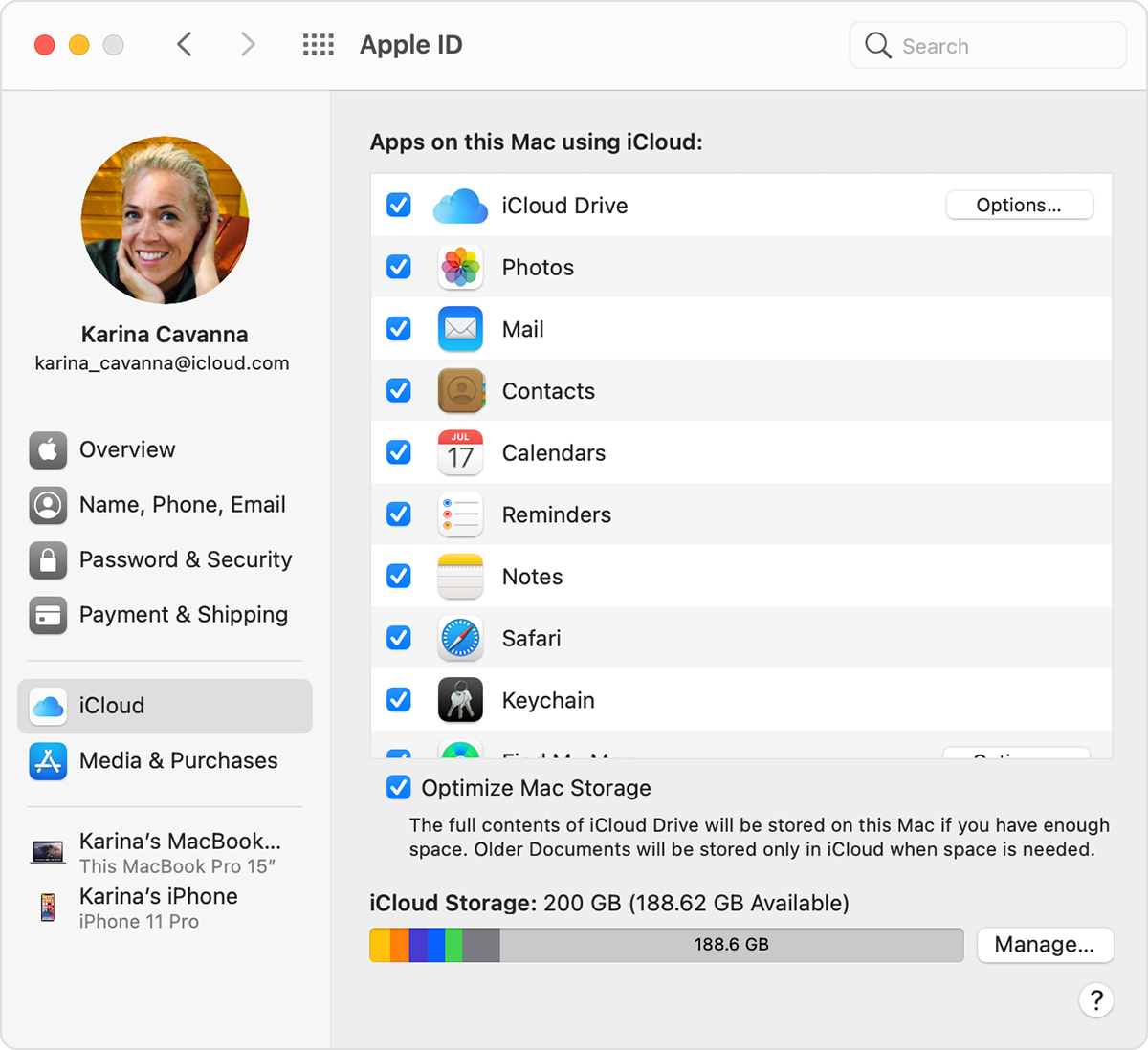
Sammenlignet med disse metodene, anbefales det å velge FoneTrans for iOS på datamaskinen for å synkronisere iPad til ny datamaskin. Fordi den kan synkronisere data helt eller selektivt uten begrensninger. Du kan fritt overføre hva du vil.
Del 6. Vanlige spørsmål om synkronisering av iPad til ny datamaskin
1. Hvordan tilbakestiller jeg iPaden min fra en annen datamaskin?
Koble iPad til en datamaskin, og kjør iTunes eller Finder. Klikk på enhetsikonet og klikk Gjenopprett iPad knappen etter det. iPaden din vil bli tilbakestilt.
2. Hvordan synkroniserer jeg alt på iPaden min?
Du kan prøve FoneTrans for iOS på datamaskinen for å synkronisere iPad-data. Uansett om du vil overføre data til en annen iOS-enhet eller datamaskin, kan dette verktøyet hjelpe deg med ett klikk for å fullføre det du ønsker.
3. Hvordan kobler jeg iPaden til den bærbare datamaskinen Windows 10?
Først kan du koble iPad til bærbar PC med USB-kabel. Hvis du ikke liker fysisk tilkobling, kan du aktivere funksjonen for å synkronisere iPad via Wi-Fi.
4. Hvordan synkroniserer jeg iPaden min med en annen enhet?
Du kan tilbakestille den andre enheten fullstendig og bruke QuickStart til å synkronisere iPad fra den gamle enheten. Og du kan også sikkerhetskopiere iPad-en til datamaskinen, og deretter gjenopprette sikkerhetskopien til den andre enheten. Til slutt, FoneTrans for iOS er det du ikke bør gå glipp av. Det bør være det kraftigste verktøyet du noen gang har prøvd.
Det er det. Hver løsning i dette innlegget er bevist og uanstrengt, du kan prøve dem deretter. Og FoneTrans for iOS er den mest anbefalte fordi den gir enkle, men profesjonelle funksjoner som hjelper deg med å overføre alle data raskt. Hvorfor ikke laste ned og nyte fordelene!
Med FoneTrans for iOS, vil du ha frihet til å overføre data fra iPhone til datamaskin. Du kan ikke bare overføre iPhone-tekstmeldinger til datamaskinen, men også bilder, videoer og kontakter kan enkelt flyttes til PC.
- Overfør bilder, videoer, kontakter, WhatsApp og mer data med letthet.
- Forhåndsvis data før du overfører.
- iPhone, iPad og iPod touch er tilgjengelige.
